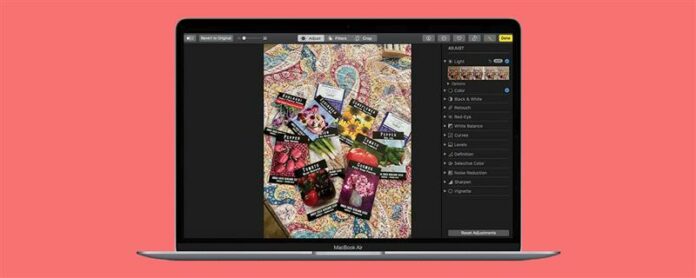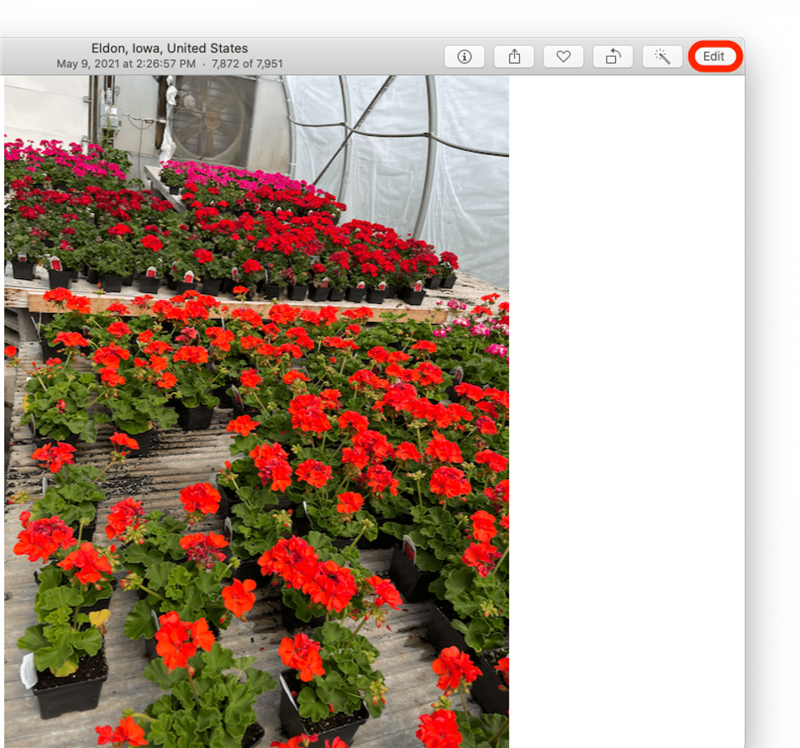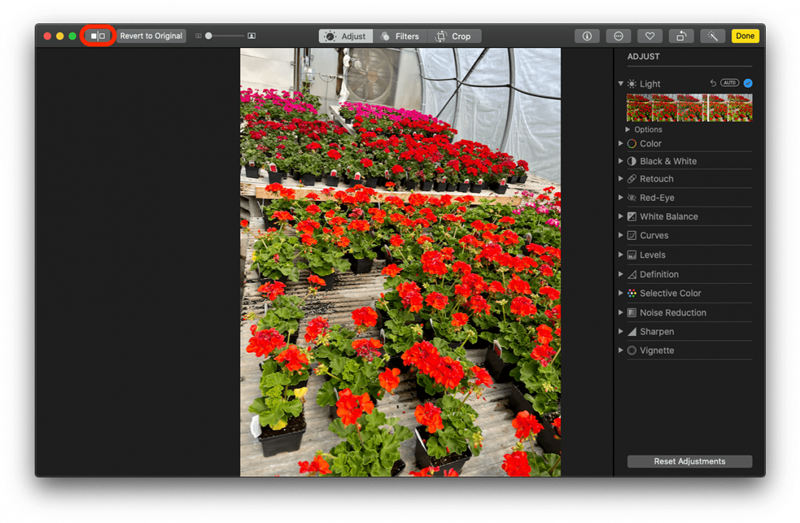Sebelum anda mula menambah penapis atau sebaliknya mengedit gambar dan video dalam aplikasi foto pada Mac anda, anda akan ingin tahu bagaimana membandingkan media yang diedit anda dengan asal. Inilah cara membandingkan gambar dan video yang diedit ke versi asal.
Mengapa anda suka tip ini
- pergi bolak -balik antara versi yang diedit dan asal untuk membandingkannya.
- Tentukan sama ada suntingan anda adalah peningkatan pada foto asal anda.
Cara membandingkan gambar & video yang diedit dengan asal pada Mac
Petua aplikasi MAC Foto ini akan membantu anda membuat keputusan sama ada foto dan suntingan video peningkatan foto atau video asal, atau tidak. Inilah cara membandingkan foto dan video yang diedit ke versi asal pada Mac. Untuk lebih banyak tutorial aplikasi foto hebat, lihat percuma kami tip hari .
- Buka aplikasi foto pada Mac anda, buka foto yang ingin anda edit, dan klik edit .

- Setelah anda menggunakan penapis atau membuat suntingan lain, klik dan tahan tanpa pelarasan , atau tekan dan tahan kekunci m pada papan kekunci anda untuk melihat gambar asal atau video.

- Klik tanpa pelarasan sekali lagi atau lepaskan kekunci m untuk melihat foto anda dengan suntingan.
Anda juga mungkin ingin belajar cara meletakkan penapis pada foto atau video Pada Mac .